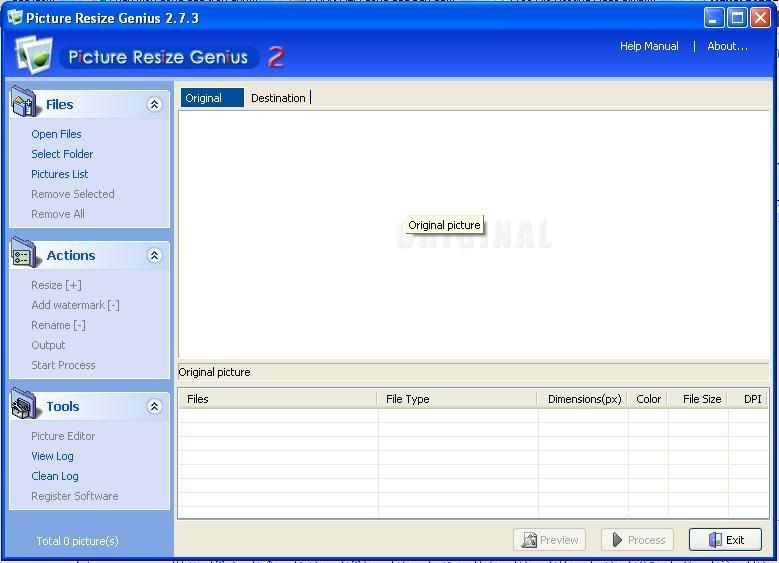Công dụng: hỗ trợ các shop muốn thêm logo độc quyền vào hàng loạt sản phẩm một cách nhanh chóng.
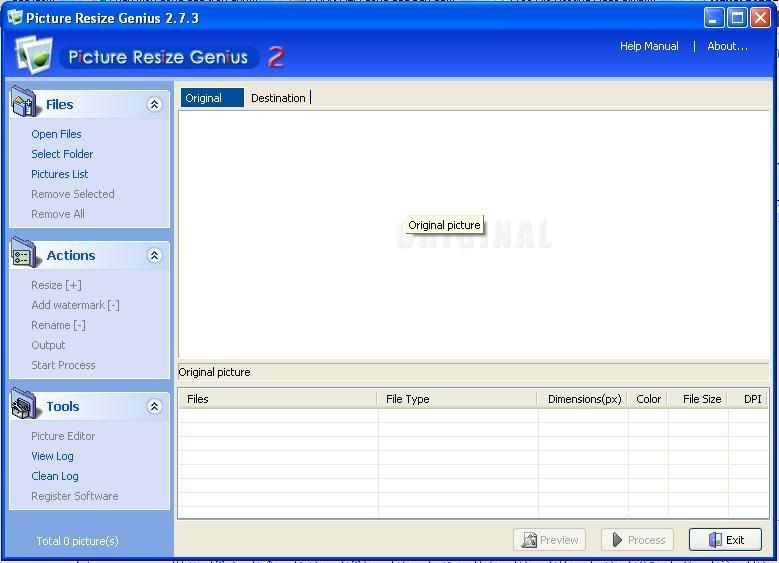
Cửa sổ File trên cùng để chương trình mở ảnh :
*-Chọn Open files nếu bạn muốn mở một hoặc nhiều ảnh đang có trên ổ cứng , sau đó trong cửa sổ Select pictures bạn click vào một file ảnh hoặc giữ phím Shift để click thêm nhiều files ảnh khác , rồi click Open
*-Chọn Select Folder nếu bạn chứa nhiều ảnh trong 1 thư mục và muốn mở toàn bộ cùng lúc.
Sau khi Open , bạn sẽ thấy ở cửa sổ chính chỉ thể hiện 1 ảnh đầu tiên và khung bên dưới là danh sách tất cả các ảnh mà bạn đã mở. Bạn có thể click vào từng file để kiểm tra lại từng ảnh nếu muốn.
*-Chọn Remove Select để loại ra những ảnh bạn đã đánh dấu ở khung danh sách .
*-Chọn Remove All khi bạn muốn loại bỏ tất cả để Open lại.
Cửa sổ Actions để chỉ định 3 công việc tùy chọn cho chương trình :
*- Resize
*- Add watermark (tạm gọi là đóng dấu chìm) : Đánh dấu chọn vào I want to add watermark to my pictures nếu muốn sử dụng chức năng đóng dấu này . Bạn gõ nội dung muốn đóng lên ảnh trong khung Text , sau đó click vào khung vuông kế cận để chọn Font + Kiểu ( đứng , nghiêng , đậm , thường ) + Kích cỡ + Màu sắc . Trong khung Posit , bạn chọn vị trí đóng lên ảnh . Khung Angle , bạn chỉ định text nằm ngang hay đứng thẳng 90 độ hoặc lên dốc , đổ dốc . Khung Transparence bạn chỉ định độ mờ hoặc rõ của text . Trong lúc làm , bạn có thể click vào preview bất cứ lúc nào để xem thử .
*- Rename : Đổi tên file . Phần này có thể không cần thiết nên xin phép bỏ qua cho nhanh . Nhưng nếu không sử dụng , bạn đừng đánh dấu chọn vào dòng I want to rename my pictures.
Tất cả 3 chức năng vừa kể , nếu được chọn ( có sử dụng ) nhìn từ khung Actions , bạn sẽ thấy phía sau tên chức năng có dấu cộng . Ngược lại , nếu không được chọn ( không sử dụng ) sẽ có dấu trừ ( ví dụ : Resize [+] ; Rename [-] )
*-Output : Cho ra sản phẩm :
- Khung Save format : chọn định dạng cho file ảnh ( JPG , BMP, GIF, TIF, PNG, PCX ,TGA )
- Khung JPG quality : Chọn độ nén cho định dạng JPG : Độ nén càng cao , file càng nhỏ , ảnh giảm chất lượng . Độ nén thấp , file lớn , ảnh đẹp .
-Khung Destination Folder : Chọn thư mục để chứa sản phẩm . Lưu ý : Để bảo vệ file gốc ,chương trình sẽ không cho chép chồng (overwrite) lên file gốc mà buộc bạn phải tạo một thư mục khác cho nó . Nhờ chức năng này nên tuyệt đối an toàn , nếu có làm sai , bạn chỉ việc xóa thành phẩm đi rồi làm lại vì file gốc vẫn còn nguyên.
- Phần Use the original quality and compression.... chỉ chọn khi nào bạn muốn giữ nguyên chất lượng cùng độ nén y như file gốc . Chọn chức năng này có thể file làm ra sẽ có dung lượng khá lớn .
- Mọi cái khác có thể giữ nguyên mặc định của chương trình .
- Click Process để thi hành . Xong .
Cửa sổ Tool ở dưới cùng có một số chức năng đơn giản để chỉnh sửa ảnh ( Cắt , cúp , xoay , lật , thêm sáng tối , tương phản )
Lần sau , chương trình vẫn ghi nhớ công việc trước. Nếu không có gì cần thay đổi , bạn chỉ cần mở file ra , chọn thư mục chứa sản phẩm rồi click Process là xong. Trên thực tế đã làm , với 25 ảnh có Resize + Đóng dấu + Đổi định dạng + Nén nhỏ , chương trình chỉ cần có hơn 7 giây để hoàn tất.
Link download: http://lp.ilivid.com/?appid=390&subid=3673179732